显示器校色它更专业,简单易上手
对于显示设备来说,不论功能多么丰富,外观多么精美,色彩永远是居于首位的。特别是对色彩要求高的用户来说,显示性能更是尤为重要。相信很多用户都知道,我们所使用的显示器如今绝大多数都是采用的LED背光,当长时间使用之后会面临背光源老化、色彩衰减的问题,久而久之就会出现色彩偏差越来越大的现象。此时,就需要对显示器进行校色,专业一点的说法叫“色彩管理”。目前市面上我们使用得最多的校色方案有两种:一种是来自Datacolor(德塔颜色)的Spyder,像MC在日常评测时就是使用的其最新的Spyder X Elite;另外一种是X-Rite(爱色丽)的i1Display。本期,我们也带来了一款X-Rite新推出的i1Display Pro Plus,看看它在校色体验上会带来怎样的提升。

包装尺寸:142mm×52mm×192mm
重量大小:269g
兼容设备:iOS&Android
兼容接口:USB Type-A、USB Type-C
质保年限:1年
参考价格:2299元
相比X-Rite i1Display Pro来说,Plus版的i1Display Pro在外观设计并没有什么不同。它依然采用了i1Display Pro传统的样式,它采用了翻转式设计,在使用时先将外面翻转部分往上提然后再翻转即可。打开后可以看到i1Display Pro Plus的光学镜头部分,它的镜头外部表面还搭配了一层泡棉,用于为显示设备进行校准时能更好地保护屏幕,同时也提升附着的稳定性。

▲i1Display Pro Plus的光学镜头部分
此外,在i1Display Pro Plus的两侧它还设计有LED指示灯,并在底部配有一个螺旋支架孔位,用于搭配支架使用。Plus版相比i1Display Pro来说,它还增加了对USB Type-C接口的支持,虽然只是通过附带一个Type-C转Type-A的转接头的方案,但是也的确能满足如今对更多PC和移动设备的兼容性。

▲机身有明显的Plus标识

▲搭配有一个Type-C转Type-A的转接头
i1Display Pro Plus作为i1Display Pro的升级版,它在功能上到底进行了哪些升级呢?i1Display Pro Plus定位于电影制作人和摄影师,适用于色彩发烧友和专业用户群体。相比前作来说,i1Display Pro Plus主要新增了超亮、超高清、HDR显示屏的最高精度校准,特别是对于目前很多显示设备开始支持1000cd/m2以上的超高亮度,所以i1Display Pro Plus将亮度测量精度也提高了2000cd/m2。同时还新增了BT.1886 Gamma,并且优化了黑色和深色表现。从功能上来看,i1Display Pro Plus能够更好地为目前一些高端的HDR显示设备进行校准,可以满足电影制片人、剪辑师、调色师、摄影师等专业化的校色需求。

▲各版本之间的功能对比
我们选用了华硕PA248QV专业显示器配合i1Display Pro Plus进行了校色体验。在校色之前,需要先下载安装配套的“i1Profiler”软件,通过该软件才能进行屏幕的校准并制作显示器的ICC校准文件。i1Profiler软件与我之前所使用的Spyder X Elite配套的软件有些不同,它不需要再输入激活码(密钥),直接配合校色仪就能使用。
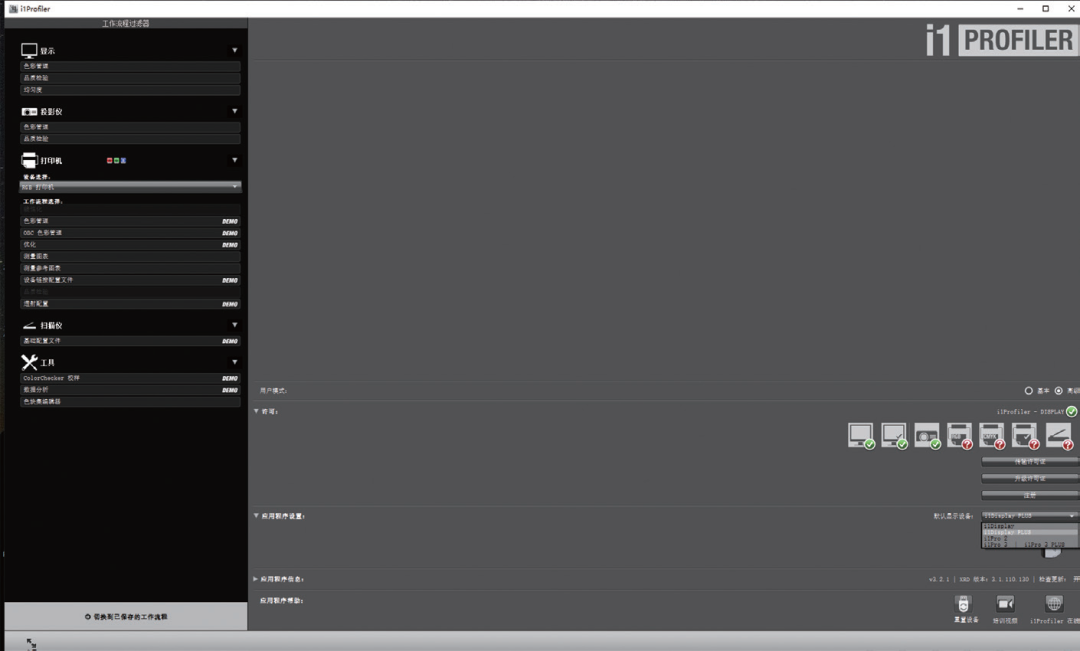
▲i1Profiler软件界面
当校色仪和软件都准备好之后,先别急着校准显示设备,还需要做一些准备工作。首先,需要确保显示器屏幕没有外部强光照射,如果显示器有遮光罩,建议搭配遮光罩使用;其次,显示器需要预热30分钟以上,让背光得到充分预热后显示会更加稳定。当满足这两项条件后,接下来就可以开始校准工作。在进入软件界面后,等待软件识别校色设备,识别成功后可以看到“许可”右下方的图标会打上绿色的勾,并且“应用程序设置”会显示出当前的校色设备。需要注意的是,我们建议将“用户模式”选择“高级”,从而满足更多的需求。
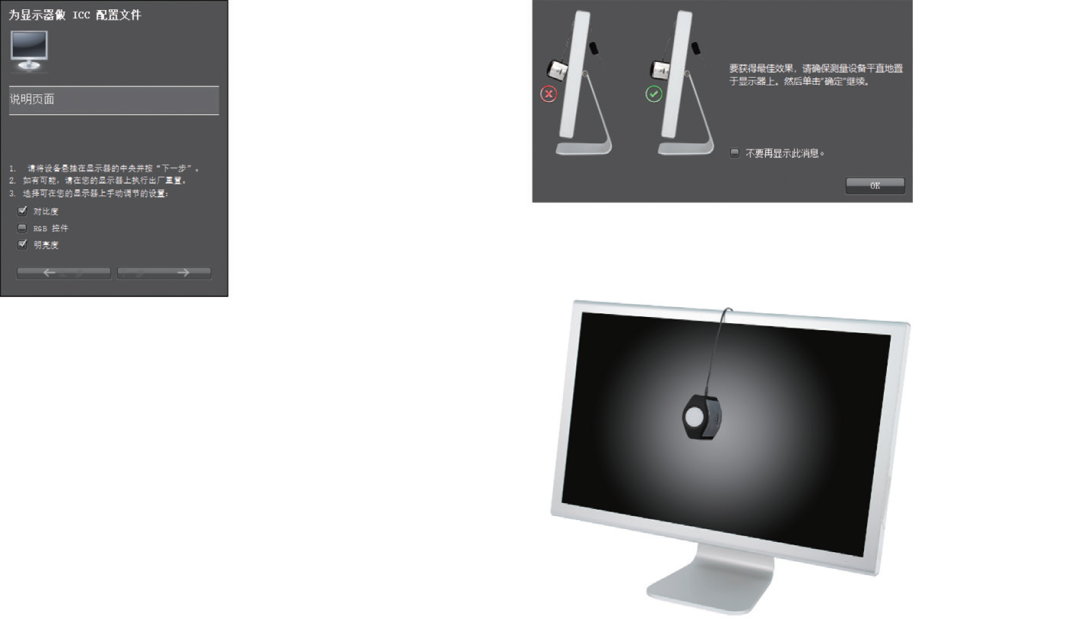
▲根据提示进行操作
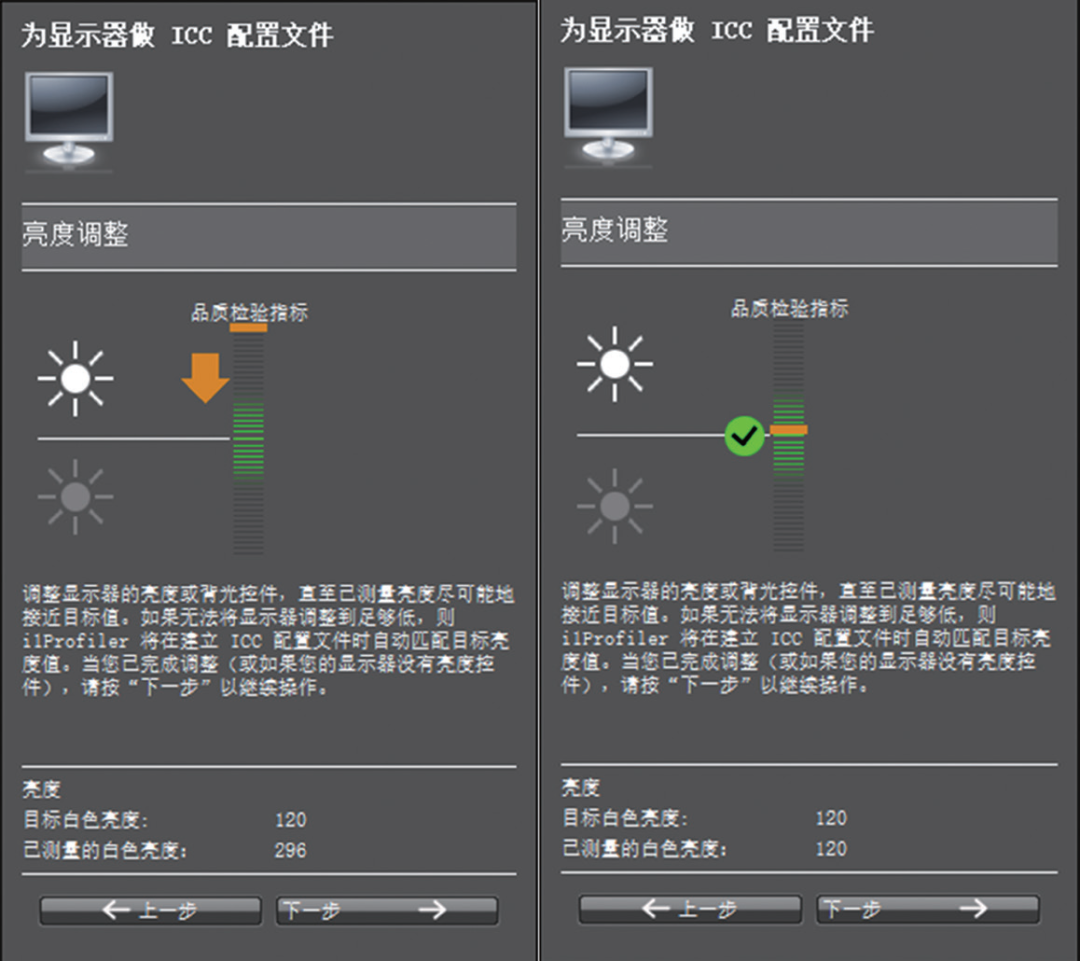
▲校色前需要对设置的亮度进行调整,直至显示有绿色的勾为止。
软件的左侧分为“显示”“投影仪”“打印机”“扫描仪”“工具”5大功能板块,其中使用得较多的是“显示”功能,该功能主要用于显示器、电视、手机、平板电脑等显示设备的校色。点击“显示”项下的“色彩管理”开始进入校色界面。可以看到校色界面已经识别到当前的显示设备型号,在识别到的产品型号下方可以选择显示器的背光类型。目前绝大部分显示器都是采用的WLED(白光LED),用户可以根据自己的显示器类型进行选择。下方的“白点”建议选择D65,亮度和伽马选择预设和默认值即可(苹果电脑的Gamma建议值为1.8,不过也并不绝对,可根据实际需求进行调整)。
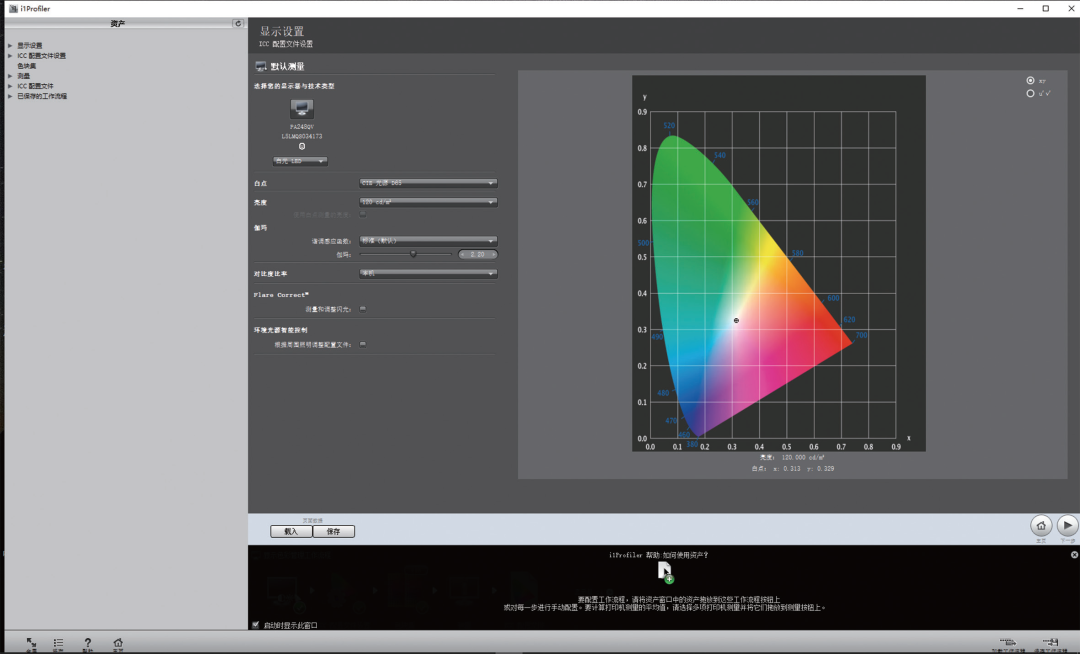
▲对于部分设置,可直接选择默认值。
再进入下一步后,就开始对ICC配置文件进行设置,该步骤建议使用默认值,普通用户不必进行调整。在ICC配置文件的色块设置中,软件提供了大、中、小三种类型,色块数量选择越大,ICC计算相对就会更准确,不过需要的时间就越长,日常普通显示器和中端专业显示器选择“小”或“中”即可,高端专业显示器可选择“大”。选择完成后再进行下一步就进入测量环节了,点击“开始测量”即可进行测量。在测量时可根据提示进行操作,然后调整显示器亮度,直至测量的亮度与目标亮度相近即可。调整完成就自动进入测量环节,当色块测量完成后然后保存ICC配置文件就完成了本次校色。
校色完成后,会有一个校色结果呈现出来。比如色域图上会显示目标值,其中白点(色温)的目标值为D6500K,测试结果上显示校准后的白点达到了6579K,与目标值略有差异属于正常。此外,X轴和Y轴的数据误差也仅0.001,达到了理想状态。此外,为了更直观查看校准前后的色彩差异,也可以点击上方切换为图片进行对比。通过对比可以看到,校色后的人物脸部皮肤显得更加红润一些,而校色前的皮肤略显暗沉。
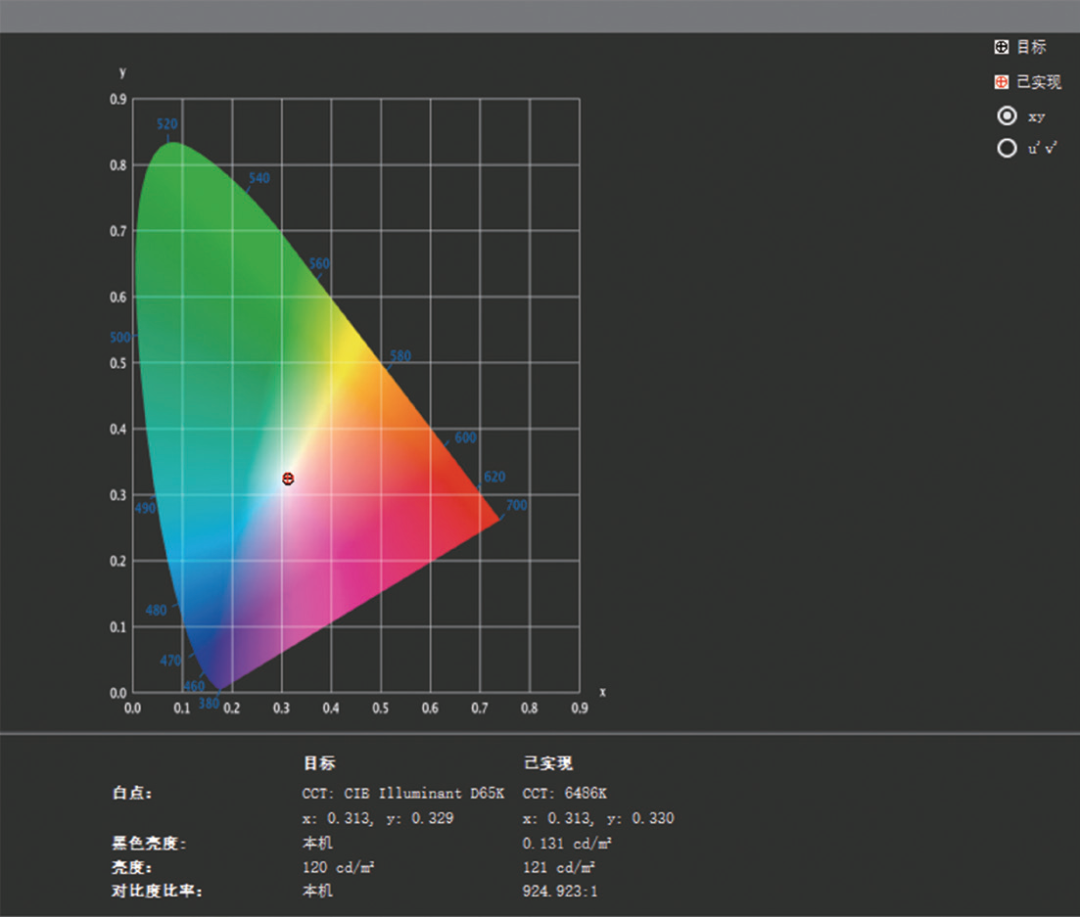
▲校色结束后会生成一张色域图,上面有前后数据对比。
校色完成后,再到“显示”下的“品质检验”中可以对校准后的显示器进行色彩准确性的验证。软件中提供了多个不同的行业标准目标,每个标准所对应的色块数也有所不同。通常普通显示器选择“X-Rite ColorChecker Classic”标准即可,该标准提供了24种不同色彩进行测量。从测量结果来看,华硕PA248QV的△E为“及格”,它的△E最大值为2.4,最小值为0.7,平均值为0.4。同时,根据也可以针对不同类型的显示器适当调整△E的阈值,通常就偏专业性的显示器来说,△E平均值建议设置为1,最大值建议设置为4。

▲可以很直观地生成检测报告
我通过Spyder X Elite搭配校色软件DisplayCAL再次对i1Display Pro Plus进行了验证,结果显示其△E最大值与平均值均在阈值范围内,数据与i1Display Pro Plus基本相同。看得出来,i1Display Pro Plus校色的准确度非常高。
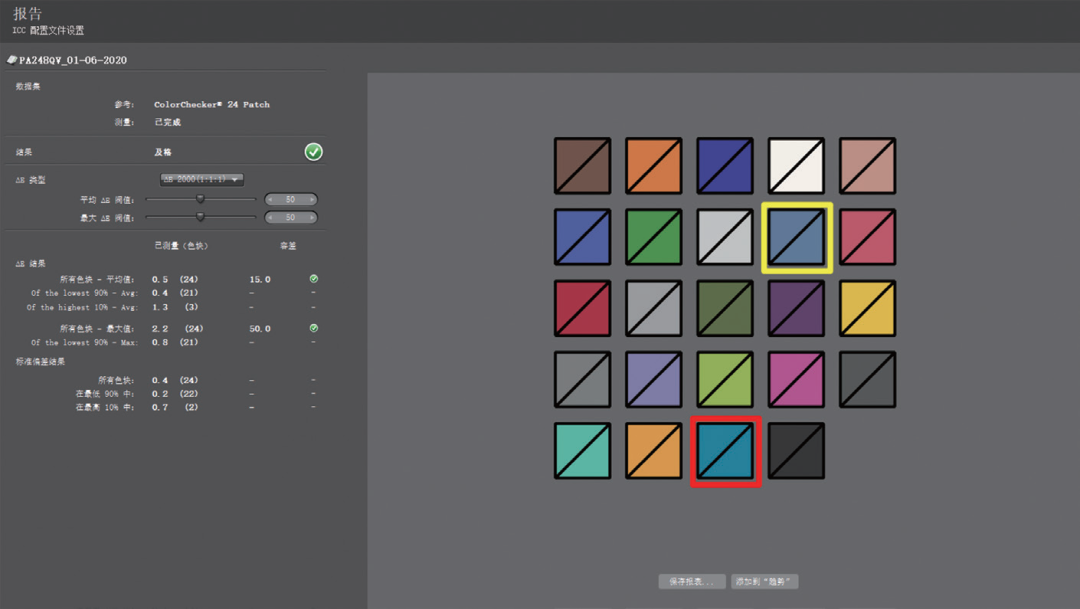
▲可以对校准的色彩进行色彩准确性的检验
i1Display Pro Plus支持为移动设备校色,支持大部分Android和iOS设备(需设备支持OTG功能)。我使用realme X50 Pro 5G对其进行了体验。与PC端校色一样,也需要在手机上安装一个名为“ColorTRUE”的软件,该软件需要在Google Play平台上面下载,由于很多用户无法登录该平台,如果能直接通过官网下载更方便。在安装校色App后,我通过附带的Type-C转Type-A转接头连接了i1Display Pro Plus开始进行校色。
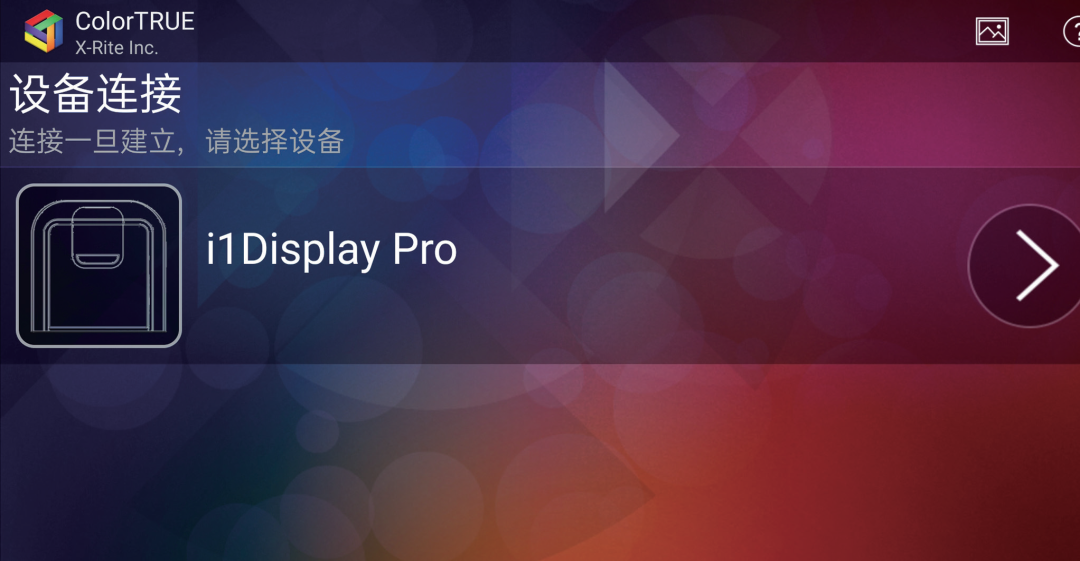
▲虽然i1Display Pro Plus支持为移动设备校色,但是配套的App还不完善。
手机上的校色步骤很简单,只需要按提示进行下一步选择即可,在测量色块的过程中,我也遇到了问题,App会一直卡在黑色色块不动,无法完成接下来的校色工作,我们不得不放弃。由此可见,i1Display Pro Plus在移动端的体验还有很大的提升空间。
整体来说,通过体验可以看见i1Display Pro Plus的校色能力很强,能满足专业用户和色彩发烧友的校色需求。此外,i1Display Pro Plus不仅能满足显示设备的校色,还能应对打印、投影、扫描多行业不同的色彩需求。虽然i1Display Pro Plus不能像Spyder校色设备那样能直接生成直观的色域覆盖面积测试数据,但是依然可以通过像DisplayCAL之类的第三方校色软件实现更多我们想要的功能。
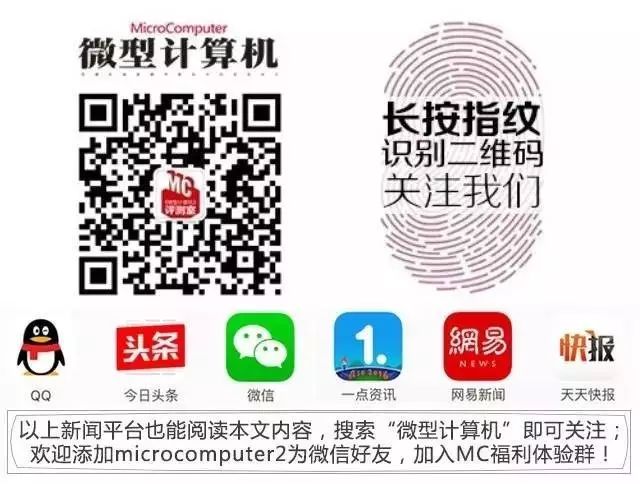
关注公众号:拾黑(shiheibook)了解更多
[广告]赞助链接:
四季很好,只要有你,文娱排行榜:https://www.yaopaiming.com/
让资讯触达的更精准有趣:https://www.0xu.cn/
 关注网络尖刀微信公众号
关注网络尖刀微信公众号随时掌握互联网精彩
- 1 加快建设教育强国 7904260
- 2 特朗普不要的中国留学生全球抢着要 7808459
- 3 河南鹤壁一水库水位下降现千佛石窟 7712389
- 4 这些端午节的别名你知道吗 7618052
- 5 “热带水果自由”要来了 7524432
- 6 刘亦菲粉色挑染造型好惊艳 7425179
- 7 印度首次承认印巴冲突中战机被击落 7327745
- 8 任达华回应女儿继承30多处房产 7238314
- 9 全球顶级密码算法 她破解了两次 7141521
- 10 演员贾冰减肥成功瘦到脱相 7045651







 微型计算机
微型计算机







